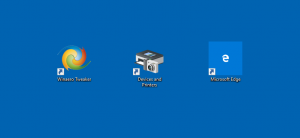Comment masquer toutes les icônes du bureau dans Windows 10
Votre bureau est un dossier spécial qui affiche votre fond d'écran que vous avez choisi et vos fichiers, dossiers, documents, raccourcis et tous ces éléments que vous avez stockés. Il apparaît à chaque fois que vous vous connectez à Windows. Aujourd'hui, nous allons voir comment masquer rapidement le contenu de votre bureau.
Astuce: dans les versions antérieures de Windows, le bureau avait des icônes importantes activées par défaut - ce PC, réseau, panneau de configuration et votre dossier de fichiers utilisateur. Ils étaient tous visibles par défaut. Cependant, dans les versions modernes de Windows, Microsoft a masqué la plupart de ces icônes. Sous Windows 10, seule la Corbeille est présente sur le Bureau par défaut. De plus, le menu Démarrer de Windows 10 n'a pas non plus de liens vers ces icônes. Vous pouvez activer les icônes classiques du bureau comme suit :
Activer les icônes du bureau dans Windows 10
Pour masquer toutes les icônes du bureau dans Windows 10, vous pouvez effectuer les opérations suivantes.
- Réduisez toutes les fenêtres et applications ouvertes. Vous pouvez utiliser Gagner + ré ou Gagner + M raccourcis claviers. Alternativement, vous pouvez cliquer avec le bouton droit sur la barre des tâches et sélectionner "Afficher le bureau" dans le menu contextuel ou cliquer avec le bouton gauche à l'extrémité de la barre des tâches.
- Cliquez avec le bouton droit sur l'espace vide de votre bureau et sélectionnez Afficher - Afficher les icônes du bureau. Cette commande fera basculer la visibilité de vos icônes de bureau.
C'est assez simple.
Selon votre environnement de production, il peut être nécessaire de désactiver les icônes du bureau pour tous les utilisateurs de votre Active Directory/domaine, un utilisateur spécifique sur votre ordinateur ou pour tous les utilisateurs de votre PC. Dans ce cas, vous pouvez utiliser un élément de stratégie de groupe spécial ou un ajustement du Registre. Passons-les en revue.
Si vous utilisez Windows 10 Pro, Entreprise ou Éducation édition, vous pouvez utiliser l'application Éditeur de stratégie de groupe local.
Masquer toutes les icônes du bureau dans Windows 10 avec la stratégie de groupe
- presse Gagner + R touches ensemble sur votre clavier et tapez:
gpedit.msc
Appuyez sur Entrée.
- L'éditeur de stratégie de groupe s'ouvrira. Aller à Configuration utilisateur\Modèles d'administration\Bureau. Activer l'option de stratégie Masquer et désactiver tous les éléments sur le bureau comme indiqué ci-dessous.
Masquer toutes les icônes du bureau dans Windows 10 avec un ajustement du registre
- Ouvert Éditeur de registre.
- Accédez à la clé de registre suivante:
HKEY_CURRENT_USER\Software\Microsoft\Windows\CurrentVersion\Policies\Explorer
Astuce: voir comment accéder à la clé de registre souhaitée en un clic.
Si vous n'avez pas une telle clé, créez-la simplement.
- Ici, créez une nouvelle valeur DWORD 32 bits Pas de bureau. Remarque: même si vous êtes sous Windows 64 bits, vous devez toujours utiliser un DWORD 32 bits comme type de valeur.
Réglez-le sur 1 pour masquer les icônes du bureau. - Pour que les modifications apportées par le réglage du Registre prennent effet, vous devez se déconnecter et reconnectez-vous à votre compte utilisateur.
Plus tard, vous pouvez supprimer la valeur NoDesktop pour permettre à l'utilisateur d'utiliser les icônes du bureau.
Pour appliquer cette option à tous les utilisateurs, assurez-vous que vous êtes connecté en tant qu'administrateur avant de procéder.
Ensuite, accédez à la clé de registre suivante :
HKEY_LOCAL_MACHINE\Software\Microsoft\Windows\CurrentVersion\Policies\Explorer
Créez la même valeur ici, NoDesktop, comme décrit ci-dessus.
Astuce: vous pouvez basculer rapidement entre HKCU et HKLM dans l'éditeur de registre Windows 10.